Аўтар:
Frank Hunt
Дата Стварэння:
11 Марш 2021
Дата Абнаўлення:
1 Ліпень 2024
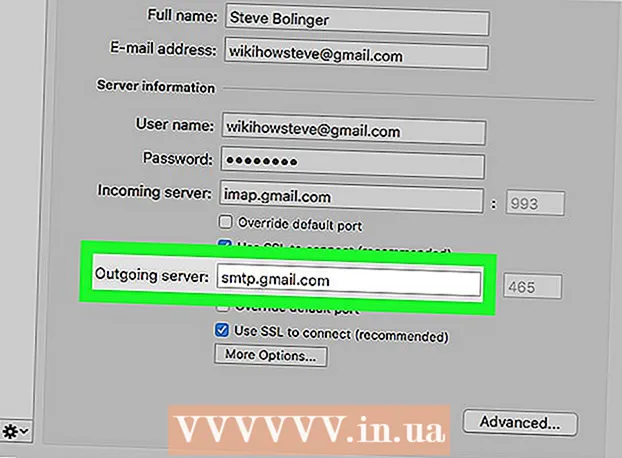
Задаволены
Гэты wikiHow навучыць вас даведацца, які сервер выходнай пошты (SMTP) настроены для ўліковага запісу ў Microsoft Outlook.
Крок
Спосаб 1 з 2: Windows
 Адкрыйце Microsoft Outlook на вашым кампутары. Іх можна знайсці ў раздзеле "Усе праграмы" меню "Пуск" Windows.
Адкрыйце Microsoft Outlook на вашым кампутары. Іх можна знайсці ў раздзеле "Усе праграмы" меню "Пуск" Windows.  Націсніце на пункт меню Файл. Вы можаце знайсці гэта ў верхнім левым куце Outlook.
Націсніце на пункт меню Файл. Вы можаце знайсці гэта ў верхнім левым куце Outlook.  націсніце на Інфармацыя. Гэты параметр знаходзіцца ўверсе левай калонкі.
націсніце на Інфармацыя. Гэты параметр знаходзіцца ўверсе левай калонкі.  націсніце на Налады ўліковага запісу. Гэта ў сярэдняй калонцы. З'явіцца меню.
націсніце на Налады ўліковага запісу. Гэта ў сярэдняй калонцы. З'явіцца меню.  націсніце на Налады ўліковага запісу. Калі вы выкарыстоўваеце старую версію Outlook, гэта можа быць адзіным варыянтам у меню. З'явіцца ўсплывальнае акно.
націсніце на Налады ўліковага запісу. Калі вы выкарыстоўваеце старую версію Outlook, гэта можа быць адзіным варыянтам у меню. З'явіцца ўсплывальнае акно.  Націсніце на рахунак, які вы хочаце праверыць. Імя ўліковага запісу падкрэсліваецца.
Націсніце на рахунак, які вы хочаце праверыць. Імя ўліковага запісу падкрэсліваецца.  націсніце на Змяніць. Гэты параметр знаходзіцца ў радку варыянтаў адразу над полем з імем вашага ўліковага запісу. Яшчэ адно акно пашыраецца.
націсніце на Змяніць. Гэты параметр знаходзіцца ў радку варыянтаў адразу над полем з імем вашага ўліковага запісу. Яшчэ адно акно пашыраецца.  Шукайце SMTP-сервер побач з "Сервер выходнай пошты (SMTP)". Гэта сервер, які выкарыстоўвае гэты ўліковы запіс для адпраўкі выходных паведамленняў электроннай пошты.
Шукайце SMTP-сервер побач з "Сервер выходнай пошты (SMTP)". Гэта сервер, які выкарыстоўвае гэты ўліковы запіс для адпраўкі выходных паведамленняў электроннай пошты.  націсніце на Адмяніць зачыніць акно.
націсніце на Адмяніць зачыніць акно.
Спосаб 2 з 2: macOS
 Адкрыйце Microsoft Outlook на вашым Mac. Звычайна вы можаце знайсці гэтую праграму на панэлі запуску і ў тэчцы прыкладанняў.
Адкрыйце Microsoft Outlook на вашым Mac. Звычайна вы можаце знайсці гэтую праграму на панэлі запуску і ў тэчцы прыкладанняў.  Націсніце на меню Дадатковыя. Гэты параметр знаходзіцца ў радку меню ўверсе экрана.
Націсніце на меню Дадатковыя. Гэты параметр знаходзіцца ў радку меню ўверсе экрана.  націсніце на Рахункі. З'явіцца акно з інфармацыяй пра ўліковы запіс.
націсніце на Рахункі. З'явіцца акно з інфармацыяй пра ўліковы запіс.  Націсніце на рахунак, які вы хочаце праверыць. Вашы ўліковыя запісы пазначаны ў левай калонцы. Калі ў вас ёсць толькі адзін уліковы запіс, ён ужо абраны.
Націсніце на рахунак, які вы хочаце праверыць. Вашы ўліковыя запісы пазначаны ў левай калонцы. Калі ў вас ёсць толькі адзін уліковы запіс, ён ужо абраны.  Знайдзіце сервер SMTP побач з "Сервер адпраўкі". Гэта імя хаста сервера, які Outlook выкарыстоўвае для адпраўкі выходных паведамленняў для гэтага ўліковага запісу.
Знайдзіце сервер SMTP побач з "Сервер адпраўкі". Гэта імя хаста сервера, які Outlook выкарыстоўвае для адпраўкі выходных паведамленняў для гэтага ўліковага запісу.



